Atualizado 2024 abril: Pare de receber mensagens de erro e deixe seu sistema mais lento com nossa ferramenta de otimização. Adquira agora em este link
- Baixe e instale a ferramenta de reparo aqui.
- Deixe-o escanear seu computador.
- A ferramenta irá então consertar seu computador.
Os teclados têm uma tecla especial para silenciar os alto-falantes. Teclados não equipados com teclas especiais sempre possuem a fn fileira de teclas, que também servem como controle para o gerenciamento de mídia. Uma dessas teclas é usada para silenciar os alto-falantes. Não existe um botão semelhante para silenciar o microfone. Geralmente, isso se deve ao fato de que o microfone nem sempre está ligado. Ele só é ativado quando um aplicativo o acessa; nesse caso, os usuários devem usar o botão mudo no aplicativo, que funciona, mas não é rápido. Você provavelmente terá que clicar no botão com o mouse, e não é tão rápido quanto um atalho de teclado.
Veja como ativar / desativar o som do microfone no Windows 10 usando um atalho de teclado.

Silenciar ou silenciar o microfone usando um atalho
Para silenciar o microfone com um atalho de teclado, usaremos um aplicativo gratuito chamado MicMute. Baixe e instale-o. O aplicativo é executado na barra de tarefas e adiciona um ícone de microfone. Este ícone permite que você acesse as configurações do aplicativo e configure o atalho, e também mostra o status atual do microfone. Preto significa que o microfone está desligado e vermelho significa que está ligado.
O aplicativo tem alguns recursos úteis, por exemplo, pode silenciar o microfone imediatamente na inicialização, pode listar os dispositivos de entrada de áudio detectados e tem um modo “push to talk” onde o microfone só funciona quando uma tecla é pressionada e mantida.
Atualização de abril de 2024:
Agora você pode evitar problemas com o PC usando esta ferramenta, como protegê-lo contra perda de arquivos e malware. Além disso, é uma ótima maneira de otimizar seu computador para obter o máximo desempenho. O programa corrige erros comuns que podem ocorrer em sistemas Windows com facilidade - sem necessidade de horas de solução de problemas quando você tem a solução perfeita ao seu alcance:
- Passo 1: Baixar Ferramenta de Reparo e Otimização de PC (Windows 10, 8, 7, XP e Vista - Certificado Microsoft Gold).
- Passo 2: clique em “Iniciar digitalização”Para localizar os problemas do registro do Windows que podem estar causando problemas no PC.
- Passo 3: clique em “Reparar tudo”Para corrigir todos os problemas.
Para configurar o atalho para silenciar o microfone, clique com o botão direito no ícone do aplicativo na bandeja do sistema e selecione “Configurar atalho”. Uma pequena janela se abrirá. Clique nele e pressione o (s) botão (ões) que deseja usar para silenciar o microfone. O aplicativo pode reconhecer teclas comuns em um teclado e também pode funcionar com teclas especiais do teclado. Consegui associar a tecla mudo do meu teclado a este aplicativo e, quando a pressiono, os alto-falantes e o microfone ficam silenciados e não silenciados simultaneamente.
Cada vez que o microfone é silenciado ou não, você recebe um alerta na área de trabalho. Se você não deseja receber alertas, pode desabilitá-los nas preferências do aplicativo. Se você gosta do aplicativo, provavelmente deve configurá-lo para ser executado ao iniciá-lo.
Usando o NirCMD junto com o AutoHotKey
O NirCmd é um pequeno programa de linha de comando que permite executar algumas tarefas úteis sem exibir uma interface do usuário. Se você executar o NirCmd com uma opção simples de linha de comando, poderá gravar e excluir valores e chaves no registro, gravar valores em um arquivo INI, conectar-se à sua conta da Internet ou rede VPN, reiniciar o Windows ou desligar o computador, criar um atalho para um arquivo, altere a data de criação / modificação de um arquivo, altere as configurações de exibição, desligue o monitor, abra a porta da unidade de CD-ROM e muito mais.
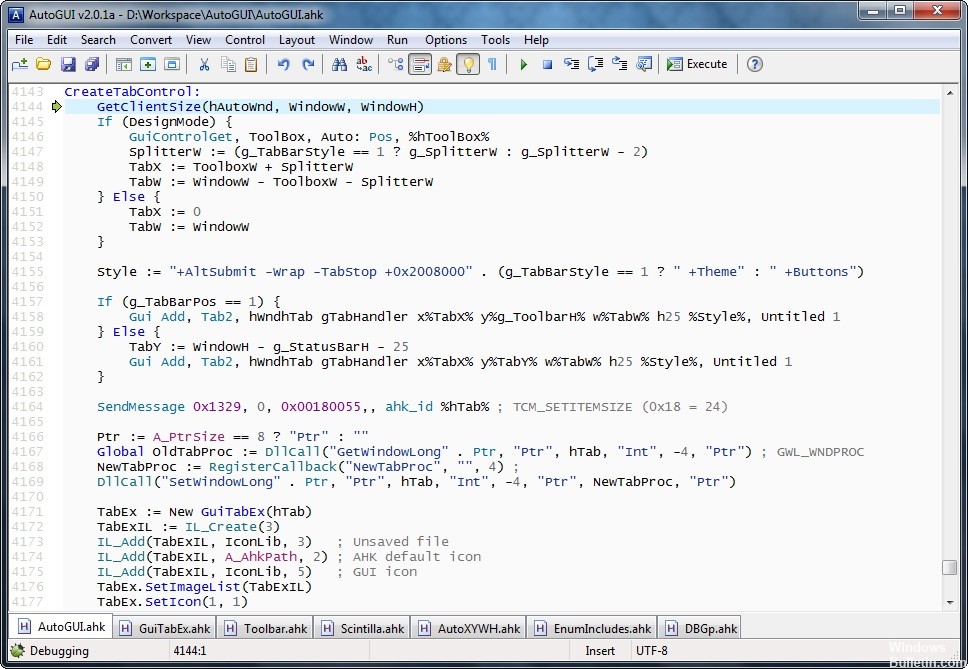
Usando o comando AutoHotKey
Aqui está um exemplo de um comando AutoHotKey para silenciar um microfone com nircmd. Você tem que tocar com o número no final, refere-se ao número do microfone.
#z :: Execute c: \ tools \ nircmd \ nircmd.exe mutesysvolume 2 microfone 2
Pressione as teclas Windows + Z para ativar o mudo.
Dica do especialista: Esta ferramenta de reparo verifica os repositórios e substitui arquivos corrompidos ou ausentes se nenhum desses métodos funcionar. Funciona bem na maioria dos casos em que o problema é devido à corrupção do sistema. Essa ferramenta também otimizará seu sistema para maximizar o desempenho. Pode ser baixado por Clicando aqui

CCNA, Desenvolvedor da Web, Solucionador de problemas do PC
Eu sou um entusiasta de computador e pratico profissional de TI. Eu tenho anos de experiência atrás de mim em programação de computadores, solução de problemas de hardware e reparo. Eu me especializei em Desenvolvimento Web e Design de Banco de Dados. Eu também tenho uma certificação CCNA para Design de Rede e Solução de Problemas.

